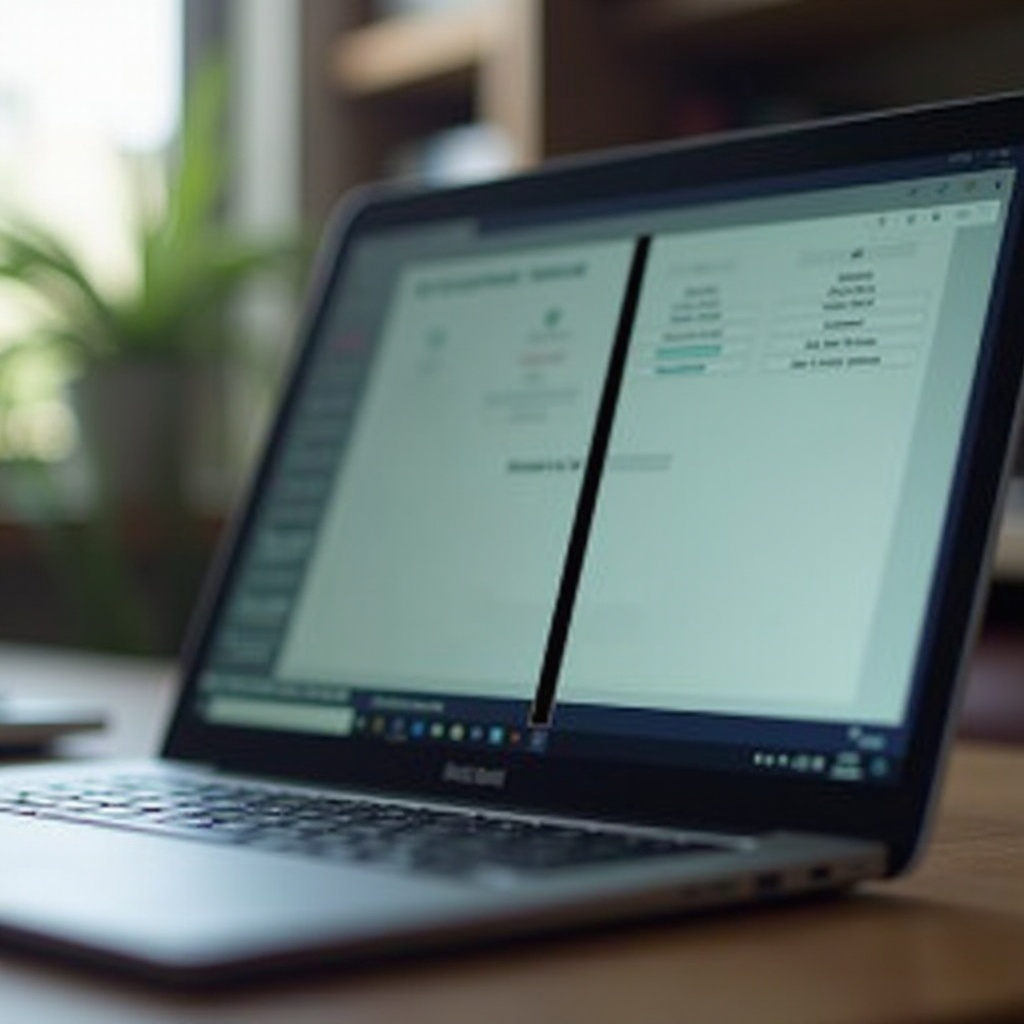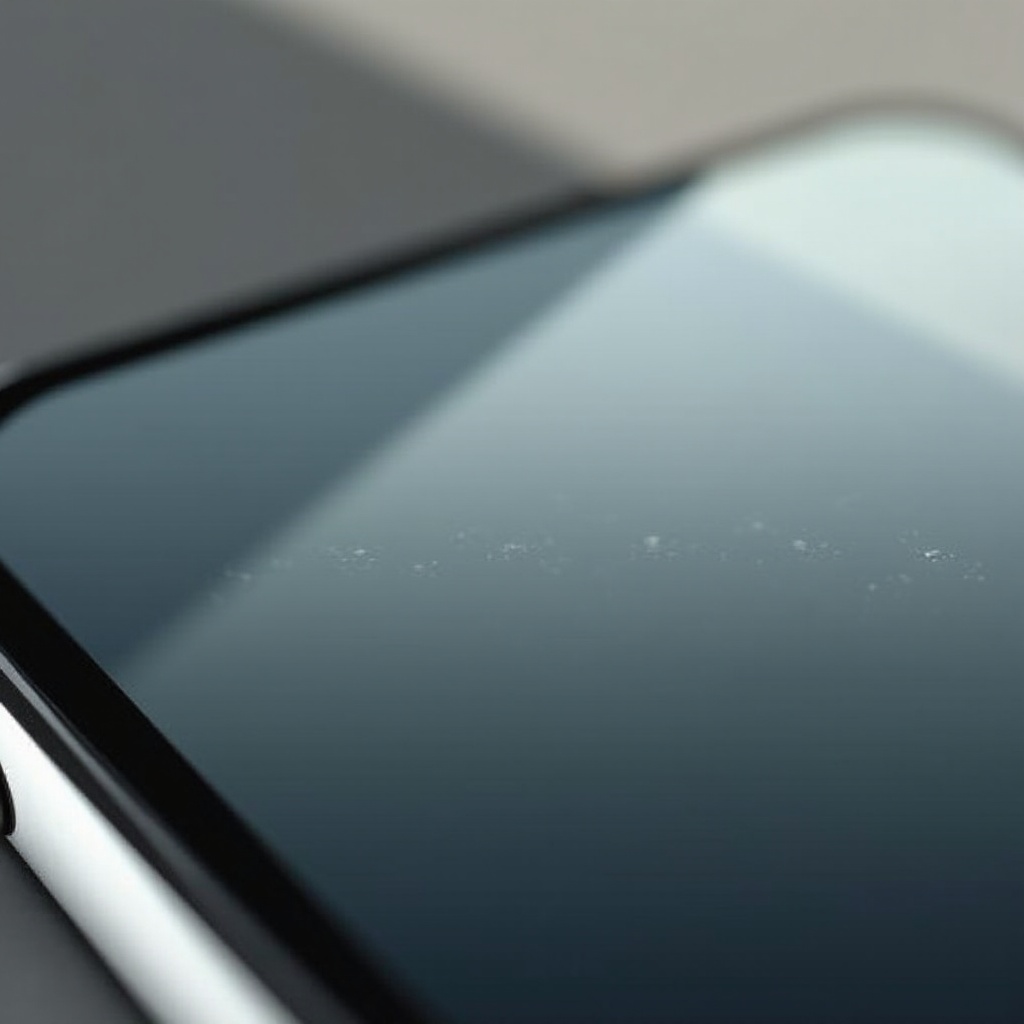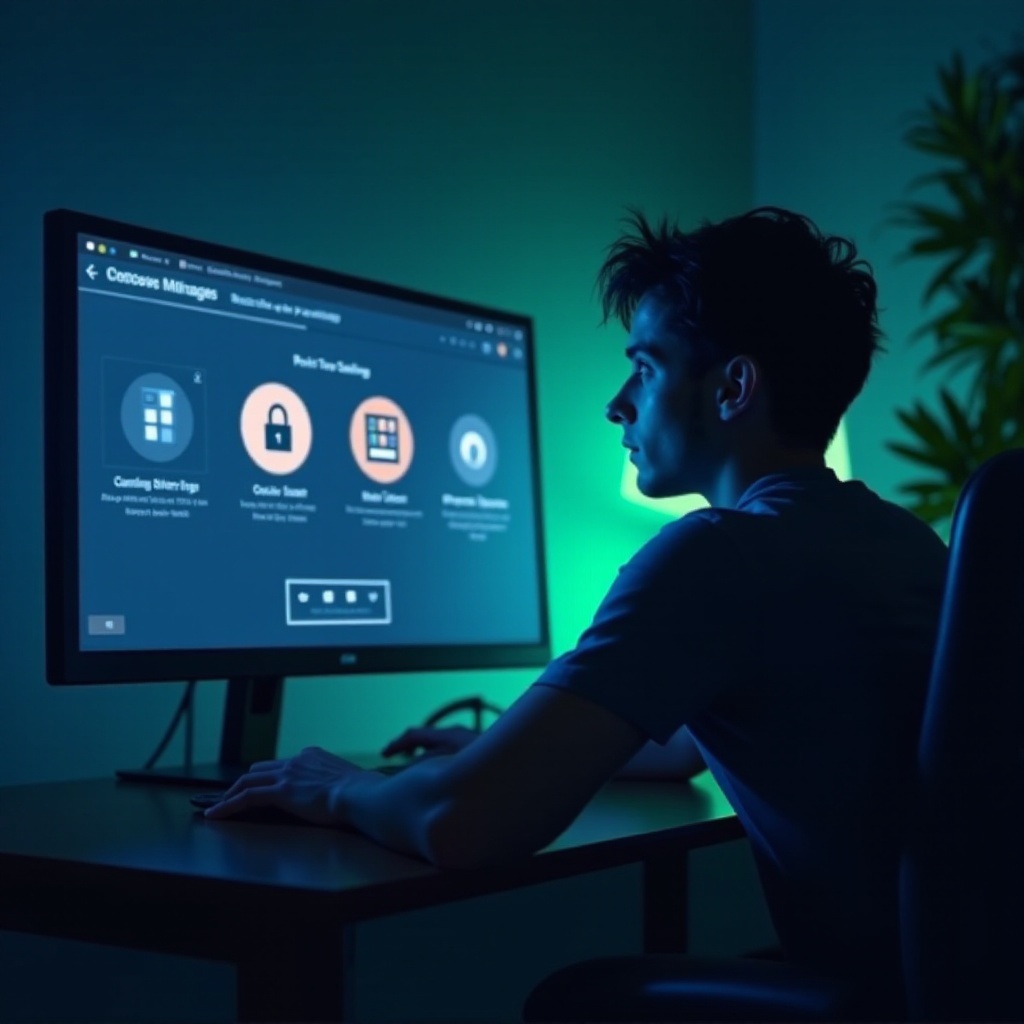การแนะนำ
การทำให้ iPhone ของคุณทำงานได้อย่างราบรื่นนั้นเกี่ยวข้องกับการทำงานบำรุงรักษาหลายอย่าง ซึ่งหนึ่งในนั้นคือการรีเซ็ตการตั้งค่าผู้ให้บริการ การกระทำนี้สามารถแก้ไขปัญหาเครือข่ายและเพิ่มประสิทธิภาพการทำงานโดยรวม ทำให้เครื่องของคุณอยู่ในสภาพที่ดี การรีเซ็ตอย่างครบถ้วนไม่เพียงแค่เพิ่มประสิทธิภาพแต่ยังแก้ไขปัญหาการเชื่อมต่อที่เกิดจากการตั้งค่าที่ล้าสมัย การทราบเมื่อใดและวิธีที่จะรีเซ็ตการตั้งค่าเหล่านี้สามารถช่วยประหยัดเวลาและความหงุดหงิดได้ ไม่ว่าคุณจะเผชิญกับการโทรครั้งหลุด เน็ตช้า หรือปัญหาที่เกี่ยวข้องกับผู้ให้บริการ การรีเซ็ตอย่างรวดเร็วอาจเป็นการแก้ปัญหาของคุณ ในบทความนี้ เราจะดำเนินการวิเคราะห์ขั้นตอนสำคัญนี้เพื่อช่วยรักษาประสิทธิภาพของ iPhone ของคุณ
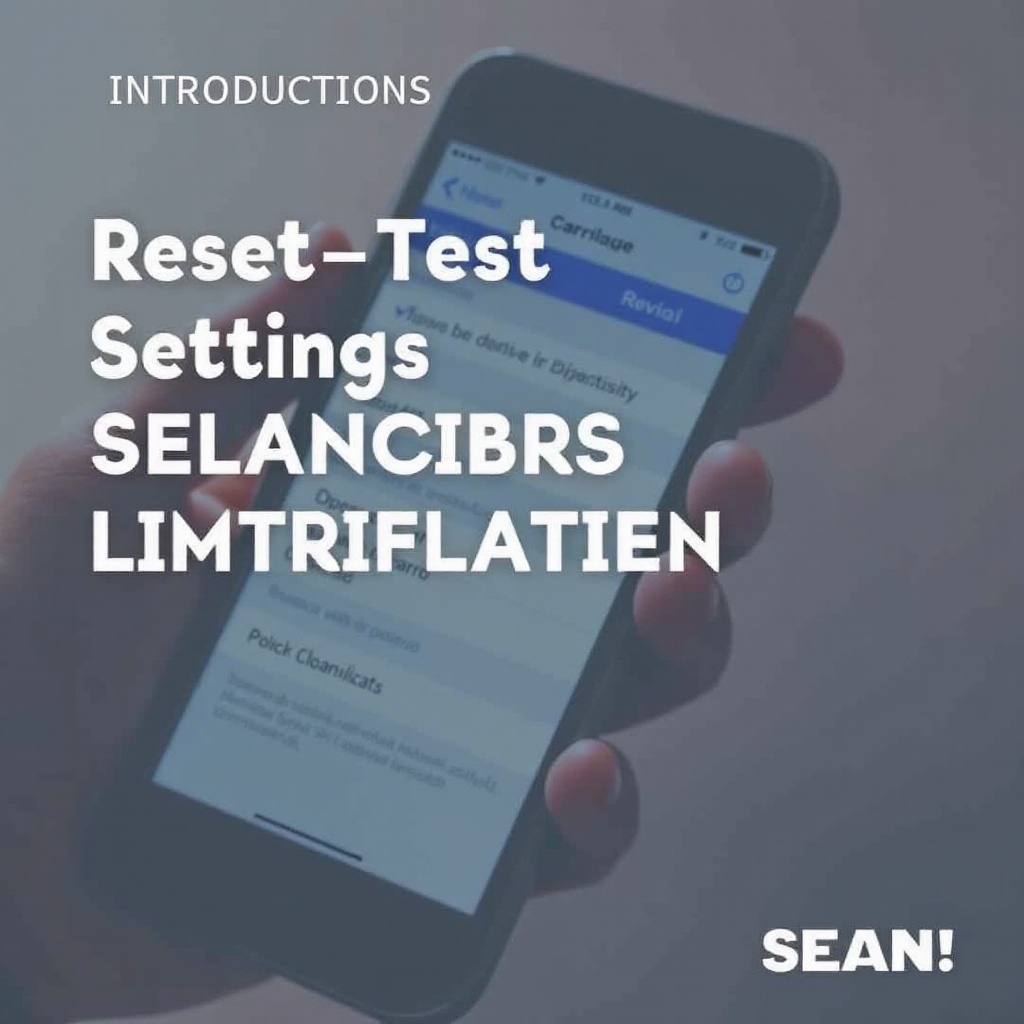
การเข้าใจการตั้งค่าผู้ให้บริการ
การตั้งค่าผู้ให้บริการคือการกำหนดค่าที่ได้รับการปรับแต่งเฉพาะจากผู้ให้บริการเครือข่ายของคุณ เพื่อให้แน่ใจว่า iPhone ของคุณเชื่อมต่อกับเครือข่ายได้อย่างราบรื่น การตั้งค่าเหล่านี้ครอบคลุมบริการเครือข่าย การโทร ข้อความ ข้อมูล และอื่น ๆ การตั้งค่าผู้ให้บริการที่อัปเดตจะส่งมอบการปรับปรุงที่จำเป็นในประสิทธิภาพเครือข่าย รวมถึงการแก้ไขข้อบกพร่องหรือการขัดแย้งของเครือข่าย ผู้ให้บริการปรับปรุงการตั้งค่าเหล่านี้เป็นระยะ ๆ เพื่อแนะนำคุณลักษณะใหม่ ๆ และปรับปรุงการใช้งานตามเครือข่ายของพวกเขา เมื่อผู้ให้บริการของคุณออกอัปเดต iPhone ของคุณอาจแจ้งเตือนให้คุณติดตั้ง การเข้าใจการตั้งค่าเหล่านี้มีความสำคัญเนื่องจากมีผลโดยตรงกับวิธีที่เครื่องของคุณอินเตอร์แอกกับเครือข่าย โดยเฉพาะเมื่อเกิดปัญหาการเชื่อมต่อ
การรับรู้บทบาทของการตั้งค่าผู้ให้บริการในการอำนวยความสะดวกในการเชื่อมต่อเครือข่ายที่ราบรื่นเป็นรากฐานในการตัดสินใจว่าเมื่อใดที่ต้องรีเซ็ต
สัญญาณว่าคุณต้องรีเซ็ตการตั้งค่าผู้ให้บริการของคุณ
การหลุดสัญญาณซ้ำ ๆ ความเร็วอินเทอร์เน็ตที่ช้ากว่าปกติ หรือความยากลำบากในการเข้าถึงบริการเครือข่ายอาจชี้ให้เห็นถึงปัญหากับการตั้งค่าผู้ให้บริการของคุณ บางครั้ง การโทรแบบสุ่มอาจหลุดออกไปโดยไม่มีปัญหาเครือข่ายที่เห็นได้ชัด บ่งบอกถึงการตั้งค่าที่อาจผิดพลาดที่ต้องการการแก้ไข หาก iPhone ของคุณดูช้าในการเข้าถึงข้อมูลมือถือหรือส่งข้อความ การรีเซ็ตอาจเป็นไปตามลำดับ นอกจากนี้ การพยายามเชื่อมต่ออินเทอร์เน็ตที่ล้มเหลวแม้ว่าจะได้สัญญาณที่แข็งแกร่งอาจชี้ให้เห็นถึงการตั้งค่าผู้ให้บริการที่ล้าสมัยหรือเสียหาย การรับรู้สัญญาณเหล่านี้ตั้งแต่เนิ่น ๆ จะช่วยป้องกันความหงุดหงิดในระยะยาวและรักษาเสถียรภาพในการเชื่อมต่อ
การยอมรับสัญญาณเหล่านี้คือการเตรียม iPhone ของคุณสำหรับกระบวนการรีเซ็ต เพื่อให้แน่ใจว่าเครื่องพร้อมและมีการป้องกันในระหว่างการเปลี่ยนแปลง
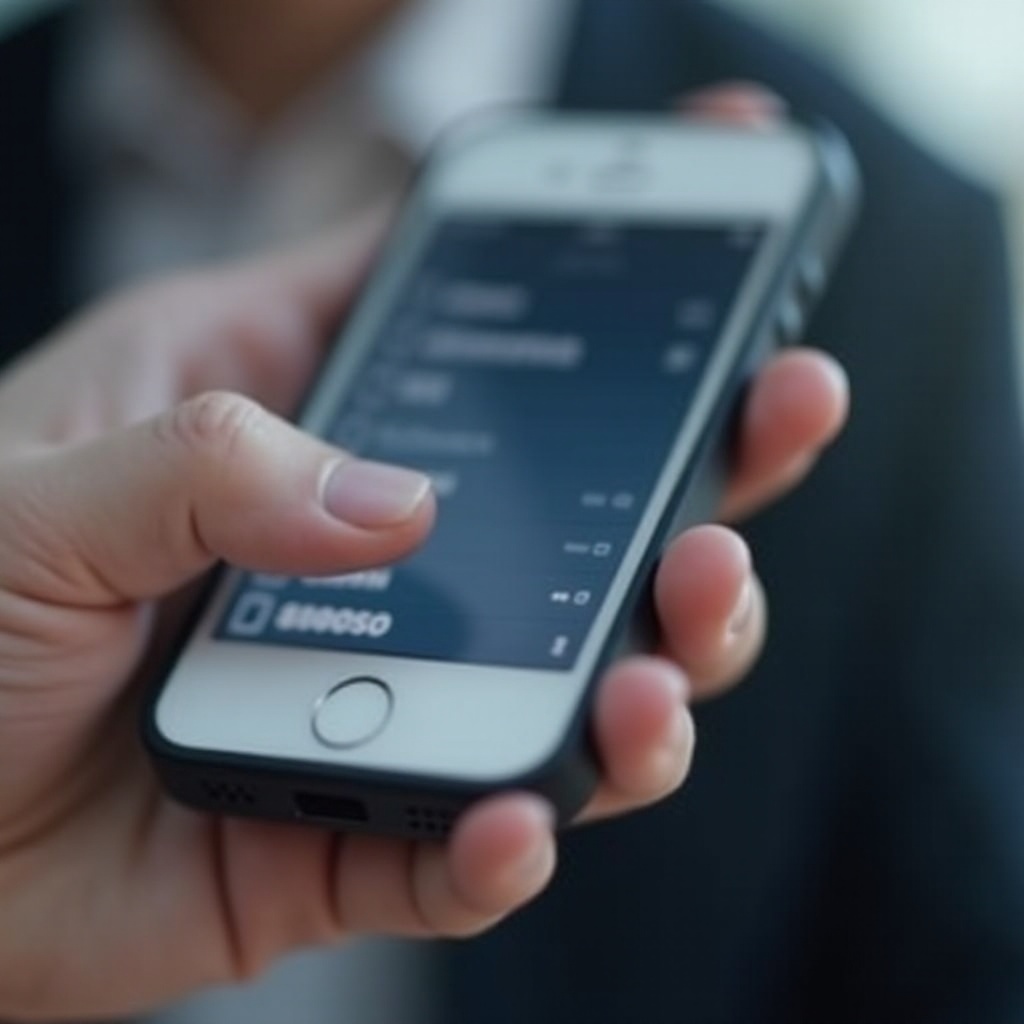
การเตรียมการรีเซ็ตการตั้งค่าผู้ให้บริการ
ก่อนที่จะดำเนินการรีเซ็ต ให้แน่ใจว่า software และแอปของ iPhone ของคุณได้รับการอัปเดต การอัปเดตเหล่านี้สามารถลดปัญหาต่าง ๆ ได้โดยไม่ต้องมีการแทรกแซงเพิ่มเติม ต่อไป ทำการสำรองข้อมูลของคุณเพื่อปกป้องข้อมูลที่สำคัญ ถึงแม้ว่าการรีเซ็ตการตั้งค่าผู้ให้บริการจะไม่ลบข้อมูลของคุณโดยปกติ การสำรองข้อมูลนั้นมอบความมั่นใจที่มากยิ่งขึ้น โดยทั่วไปแล้ว คุณไม่จำเป็นต้องแจ้งผู้ให้บริการเครือข่ายเกี่ยวกับการรีเซ็ต เนื่องจากมันมีผลต่อการตั้งค่าเครื่องในพื้นที่เท่านั้น ทำตามขั้นตอนเตรียมเหล่านี้เพื่อเพิ่มประสิทธิผลของกระบวนการรีเซ็ตและปกป้องข้อมูลของคุณ
เมื่อการเตรียมพร้อมเสร็จสมบูรณ์ คุณก็พร้อมที่จะดำเนินการรีเซ็ตการตั้งค่าผู้ให้บริการเพื่อลดปัญหาการเชื่อมต่อ
ขั้นตอนในการรีเซ็ตการตั้งค่าผู้ให้บริการ
ทำตามขั้นตอนเหล่านี้เพื่อรีเซ็ตการตั้งค่าผู้ให้บริการของคุณอย่างมีประสิทธิภาพ:
- เปิดแอป ‘การตั้งค่า’ บน iPhone ของคุณ
- เลื่อนลงและเลือก ‘ทั่วไป’
- แตะ ‘ถ่ายโอนหรือรีเซ็ต iPhone’
- เลือก ‘รีเซ็ต’ แล้วเลือก ‘รีเซ็ตการตั้งค่าเครือข่าย’
- iPhone ของคุณจะถามให้คุณใส่รหัสผ่าน; ใส่เพื่อดำเนินการต่อ
- เมื่อใส่รหัสผ่านแล้ว อุปกรณ์จะยืนยันว่าคุณต้องการดำเนินการต่อหรือไม่ แตะ ‘รีเซ็ตการตั้งค่าเครือข่าย’ เพื่อดำเนินการ
- iPhone ของคุณจะเริ่มใหม่อีกครั้ง รีเซ็ตการตั้งค่าเครือข่าย รวมถึงการตั้งค่าผู้ให้บริการของคุณ
หลังจากเสร็จสิ้น iPhone ของคุณจะเชื่อมต่อกับเครือข่ายใหม่ ซึ่งอาจแก้ปัญหาการเชื่อมต่อที่ยังคงมีอยู่ได้
เมื่อการรีเซ็ตเสร็จสิ้น การทราบว่าเกิดอะไรขึ้นต่อไปเป็นสิ่งสำคัญในการคืนสภาพการทำงานสูงสุดให้แก่เครื่องของคุณ
เกิดอะไรขึ้นหลังจากรีเซ็ตการตั้งค่าผู้ให้บริการของคุณ
หลังจากการรีเซ็ต iPhone ของคุณจะต้องผ่านการปรับแต่งเครือข่ายที่สามารถเพิ่มคุณภาพบริการและแก้ไขปัญหาการเชื่อมได้ดีขึ้น คุณอาจสังเกตเห็นการปรับปรุงในปัญหาเช่นความเร็วการเรียกดูที่ช้าหรือการโทรที่หลุดบ่อย ๆ การรีเซ็ตจะลบการตั้งค่าเครือข่ายที่กำหนดเองอย่าง Wi-Fi และ VPN ดังนั้นคุณจะต้องใส่รหัสผ่านที่ใช้ได้ใหม่ นอกจากนี้ยังติดตั้งการตั้งค่าผู้ให้บริการที่ถูกต้องล่าสุดโดยอัตโนมัติ ให้เครื่องของคุณสอดคล้องกับการตั้งค่าปัจจุบันของผู้ให้บริการ การรีเซ็ตนี้สร้างการปรับตัวเครื่องกับการอัปเดตเครือข่าย ลดความเจอปัญหาในการทำงานที่ไม่ดีจากการตั้งค่าที่ล้าสมัย
การปรับตัวที่สำเร็จอาจแก้ปัญหาส่วนใหญ่ได้ แต่อาจต้องการขั้นตอนแก้ไขปัญหาเพิ่มเติมเพื่อให้แน่ใจว่าการแก้ปัญหาเสร็จสิ้นสมบูรณ์
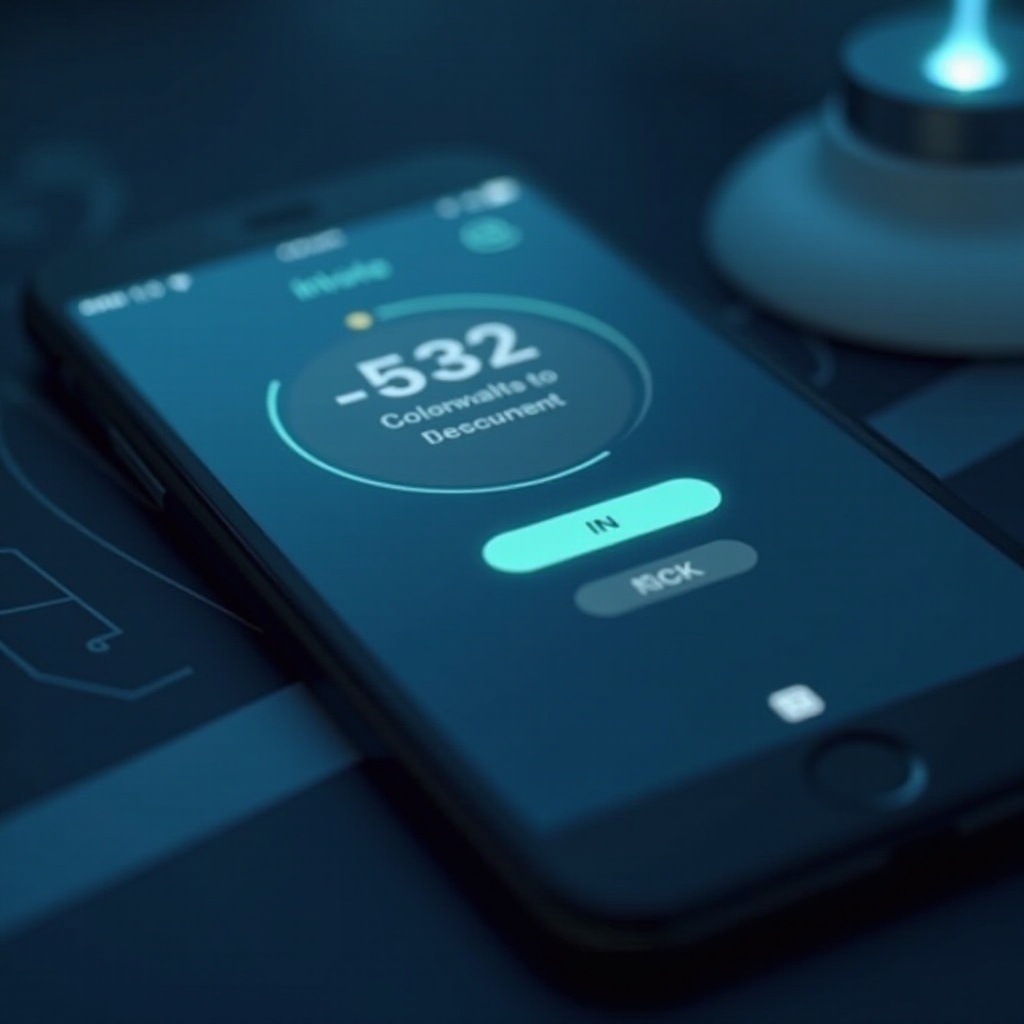
แก้ไขปัญหาที่พบบ่อยหลังการรีเซ็ต
บางครั้ง การรีเซ็ตการตั้งค่าผู้ให้บริการอาจไม่สามารถขจัดทุกปัญหาออกไปได้ครบถ้วน หากปัญหายังคงอยู่ ลองรีสตาร์ท iPhone ของคุณเพื่อให้แน่ใจว่าการตั้งค่าทั้งหมดถูกนำไปใช้อย่างถูกต้อง อัปเดตเครื่องของคุณไปยังรุ่นล่าสุดของ iOS หากก่อนหน้านี้ไม่ได้ทำ เพราะบางปัญหาเกิดจากความไม่เข้ากันของซอฟต์แวร์ ยืนยันความพร้อมใช้งานของเครือข่ายในพื้นที่ของคุณเพื่อให้แน่ใจว่าปัจจัยภายนอกไม่ได้มีผล หากปัญหายังคงมีอยู่ อาจต้องติดต่อผู้ให้บริการของคุณเพื่อขอการสนับสนุนเพิ่มเติม ขั้นตอนเหล่านี้สามารถช่วยระบุรากของปัญหาและชี้ให้เห็นวิธีแก้ไขที่เหมาะสม คืนสภาพการทำงานได้อย่างดีที่สุดแก่เครื่องของคุณ
นอกเหนือจากการแก้ปัญหาที่เรื้อรัง การบำรุงรักษาเครือข่ายอย่างต่อเนื่องสามารถทำให้ iPhone ของคุณทำงานได้ดีที่สุดอย่างต่อเนื่อง
เคล็ดลับขั้นสูงในการรักษาคุณภาพเครือข่าย
นอกจากการรีเซ็ตการตั้งค่าผู้ให้บริการ การรักษาประสิทธิภาพเครือข่ายที่ดีเยี่ยมควรทำการอัปเดตเป็นประจำและการตรวจสอบตามระยะเวลา อนุญาตให้มีการอัปเดตผู้ให้บริการเมื่อมีให้พวกเขามักจะนำเสนอสิ่งที่ปรับปรุงประสิทธิภาพเครือข่าย ตรวจสอบแผนที่ความครอบคลุมขณะเดินทาง เพื่อหาผู้ให้บริการที่ดีที่สุด ใช้เครื่องมือวินิจฉัยที่ติดตั้งในเครื่องเช่น ‘Field Test Mode’ เพื่อประเมินคุณภาพการรับสัญญาณบ่อยๆ หากเป็นไปได้ให้ตั้งค่าอุปกรณ์ให้สลับระหว่าง Wi-Fi และเซลลูล่าร์อัตโนมัติเพื่อให้บริการราบรื่น กลยุทธ์ขั้นสูงเหล่านี้จะรับรองว่า iPhone ของคุณทำงานได้อย่างมีประสิทธิภาพอย่างต่อเนื่อง
ด้วยการใช้กลยุทธ์เหล่านี้ คุณจะยืดอายุการใช้งานของอุปกรณ์ของคุณและรับประกันประสบการณ์การสื่อสารที่มั่นคงตลอดเวลา
บทสรุป
การรีเซ็ตการตั้งค่าผู้ให้บริการของคุณอย่างเป็นประจำสามารถมีส่วนอย่างมากในการรักษาประสิทธิภาพของ iPhone ของคุณได้ โดยการรู้จักสัญญาณที่จำเป็นต้องรีเซ็ตและทำตามแนวทางที่เป็นระบบ คุณสามารถแก้ปัญหาการเชื่อมต่อได้อย่างมีประสิทธิภาพ การนำเสนอขั้นตอนการบำรุงรักษาเครือข่ายขั้นสูงยิ่งช่วยให้ความเสถียรในการทำงานของอุปกรณ์ที่ยั่งยืน การคงอัปเดตให้ครบถ้วนร่วมกับความพยายามเหล่านี้ เพื่อให้ประสบการณ์การสื่อสารที่ไว้วางใจได้
คำถามที่พบบ่อย
การรีเซ็ตการตั้งค่าผู้ให้บริการจะลบข้อมูลของฉันหรือไม่?
ไม่ การรีเซ็ตการตั้งค่าผู้ให้บริการจะไม่ลบข้อมูลส่วนตัว จะมีผลเฉพาะการตั้งค่าเครือข่าย เช่น รหัสผ่าน Wi-Fi และการตั้งค่า VPN เท่านั้น
ฉันจำเป็นต้องแจ้งผู้ให้บริการก่อนรีเซ็ตหรือไม่?
ไม่จำเป็นต้องแจ้งผู้ให้บริการก่อนรีเซ็ต เนื่องจากสิ่งนี้มีผลต่อการตั้งค่าในอุปกรณ์ของคุณเท่านั้น ไม่ใช่การตั้งค่าเครือข่ายของผู้ให้บริการ
ฉันควรรีเซ็ตการตั้งค่าผู้ให้บริการบ่อยแค่ไหน?
ควรรีเซ็ตการตั้งค่าผู้ให้บริการเมื่อมีปัญหาเครือข่ายเท่านั้น ไม่ควรทำบ่อย เพื่อหลีกเลี่ยงการสูญเสียการตั้งค่าที่ไม่จำเป็น